Mac操作指南:Mac电脑如何使用终端命令批量修改文件名?
2023-09-25 405在Mac电脑上修改文件名很简单,但要修改大批量的文件名称却并不简单,这时候我们可以使用终端来完成这个工作,下面我们分享如何使用终端命令批量修改文件名。
1、点击启动台,打开“其他”;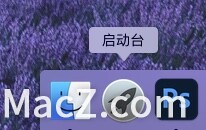 2、在其他文件夹中,点击打开“终端”;
2、在其他文件夹中,点击打开“终端”;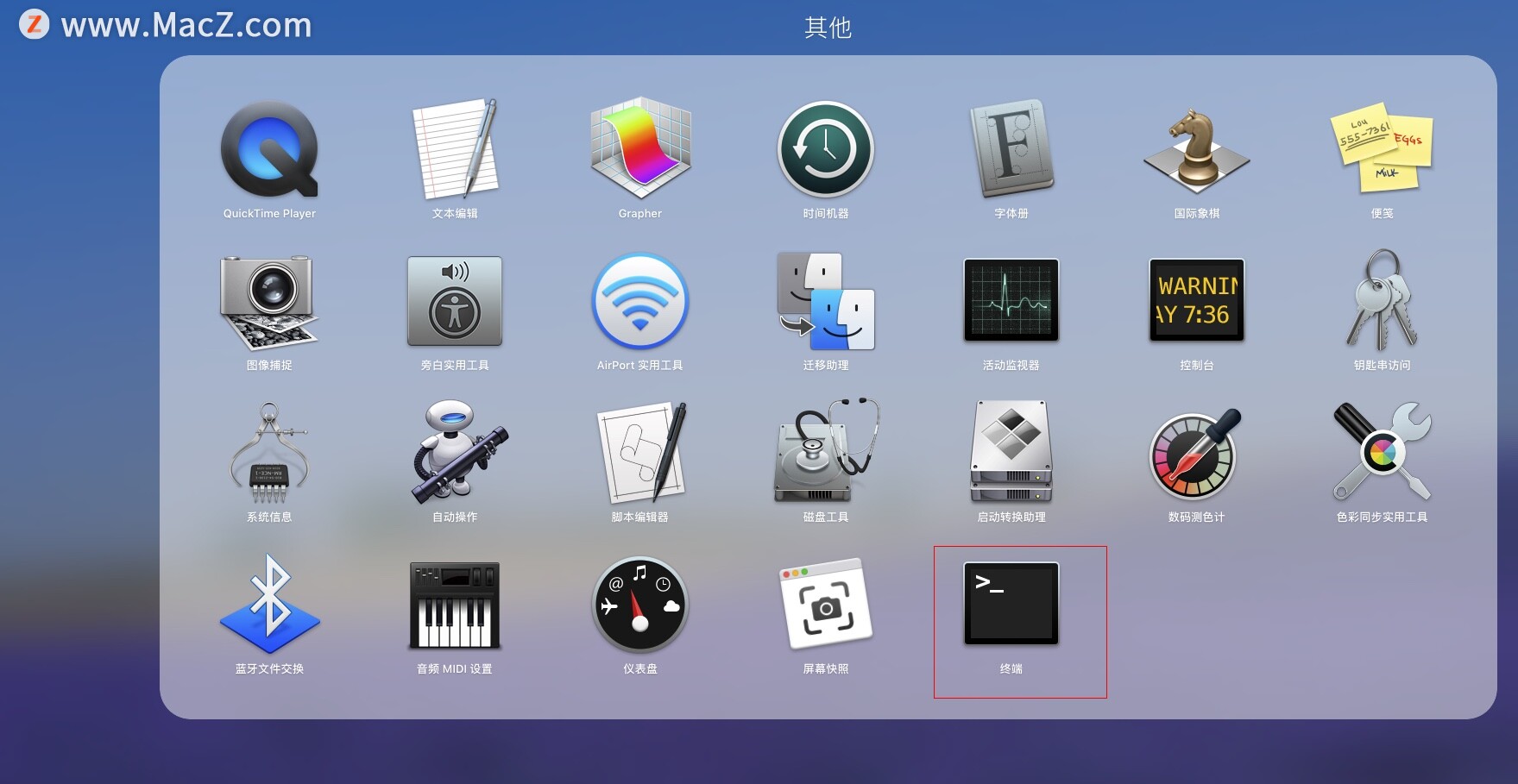 3、要切换到要改名的文件夹所在目录,所以在终端中,先输入切换目录的命令:例如cd +要切换到的路径。注意大小写,这里的是切换到桌面。
3、要切换到要改名的文件夹所在目录,所以在终端中,先输入切换目录的命令:例如cd +要切换到的路径。注意大小写,这里的是切换到桌面。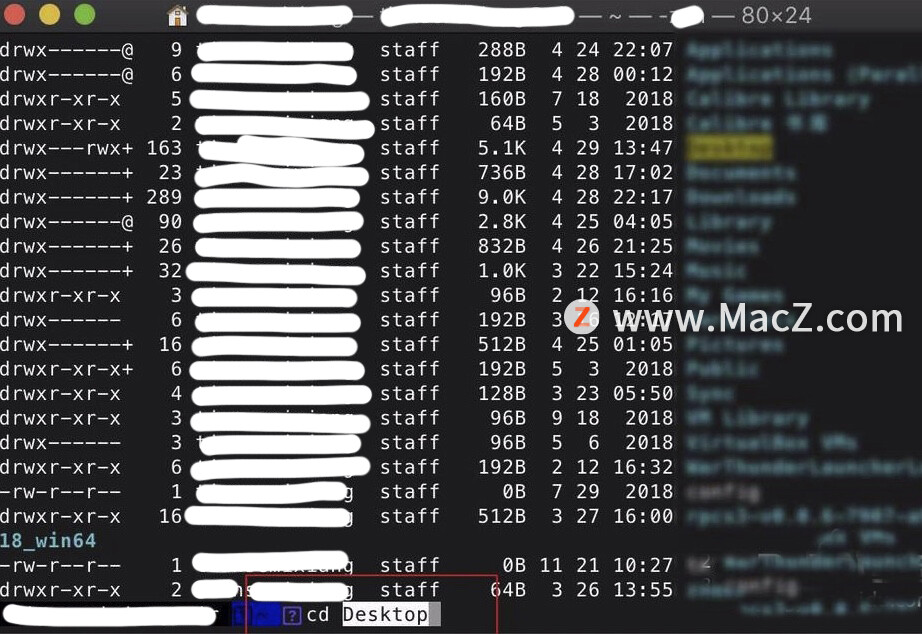 4、第二步,输入修改文件名称的命令:“mv”,然后空格,输入原文件名+修改后文件名。原文件名台词,输入一半后面输入*代替它。不可以修改的文件,使用“sudo mv”;
4、第二步,输入修改文件名称的命令:“mv”,然后空格,输入原文件名+修改后文件名。原文件名台词,输入一半后面输入*代替它。不可以修改的文件,使用“sudo mv”;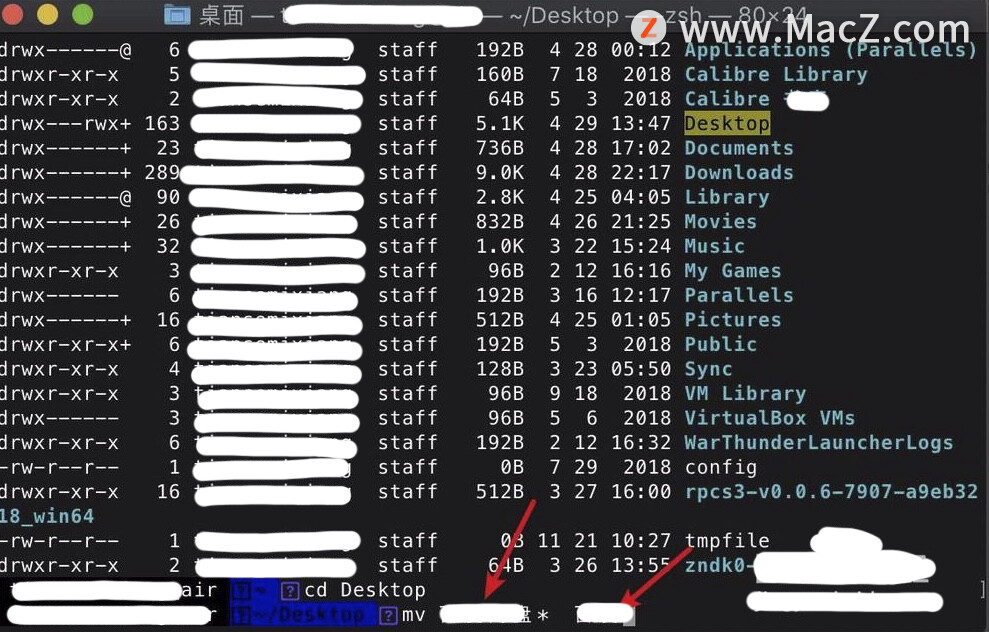 5、最后,点按回车键执行命令,即可完成修改名称。
5、最后,点按回车键执行命令,即可完成修改名称。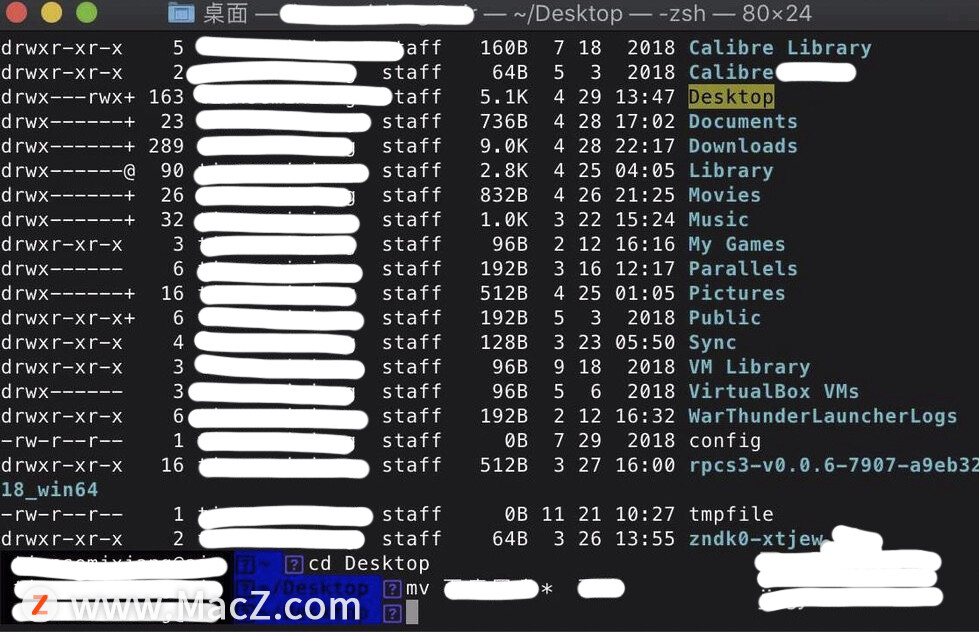
以上就是MacZ.com小编给您带来的Mac操作指南:Mac电脑如何使用终端命令批量修改文件名,还有哪些关于Mac电脑的操作问题,欢迎来交流。
相关资讯
查看更多-

打破安卓iOS壁垒 O+互联上架苹果商店:iP能跟OPPO传文件
-

苹果iOS、macOS升级:支持iPhone和Mac间拖拽文件
-

文件显示巴菲特伯克希尔?哈撒韦二季度减持3.89亿股苹果股票 还有4亿股
-

iPhone主屏幕如何快速访问最近文件 iPhone主屏幕快速访问最近的文件方法
-

苹果放弃汽车项目后续,披露文件显示该公司将裁员600多人
-

真尴尬!苹果称iCloud让128GB够用:新Bug致文件永久丢失
-
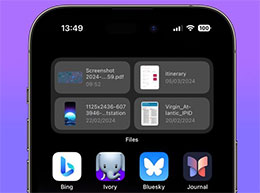
从 iPhone 主屏幕快速访问最近的文件
-
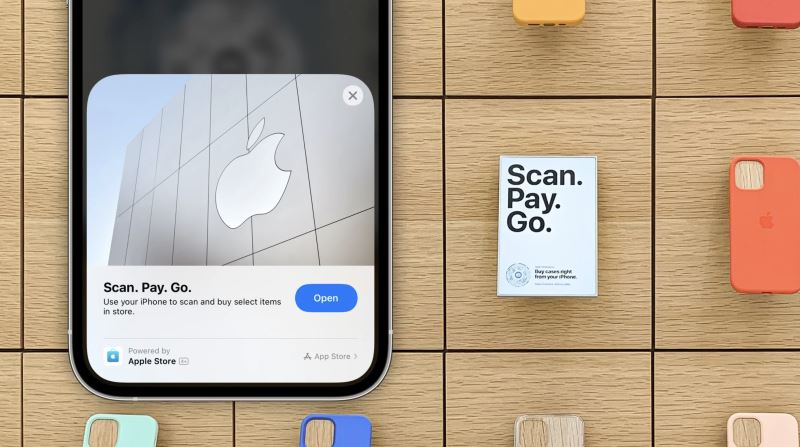
iPhone如何卸载轻App iPhone卸载没有描述文件的轻App的方法
-

苹果更新内部文件,或与新款 iPad、MacBook Air 有关
-
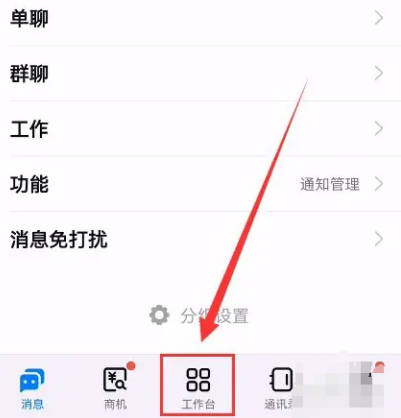
钉钉如何查最近聊天文件
最新资讯
查看更多-

- 苹果 iPhone 应用精彩纷呈,iPad 用户望眼欲穿
- 2025-02-06 297
-

- 苹果官方发布指南:如何禁用 MacBook 自动开机功能
- 2025-02-05 295
-

- 苹果分享 macOS 15 Sequoia 技巧,Mac 启动行为由你掌控
- 2025-02-02 269
-

- 苹果首次公布AirPods固件升级攻略:共6步
- 2025-01-30 227
-

- 苹果 iPhone 用户禁用 Apple Intelligence 可释放最多 7GB 存储空间
- 2025-01-30 208
热门应用
查看更多-

- 快听小说 3.2.4
- 新闻阅读 | 83.4 MB
-

- 360漫画破解版全部免费看 1.0.0
- 漫画 | 222.73 MB
-

- 社团学姐在线观看下拉式漫画免费 1.0.0
- 漫画 | 222.73 MB
-

- 樱花漫画免费漫画在线入口页面 1.0.0
- 漫画 | 222.73 MB
-

- 亲子餐厅免费阅读 1.0.0
- 漫画 | 222.73 MB
-
 下载
下载
湘ICP备19005331号-4copyright?2018-2025
guofenkong.com 版权所有
果粉控是专业苹果设备信息查询平台
提供最新的IOS系统固件下载
相关APP应用及游戏下载,绿色无毒,下载速度快。
联系邮箱:guofenkong@163.com